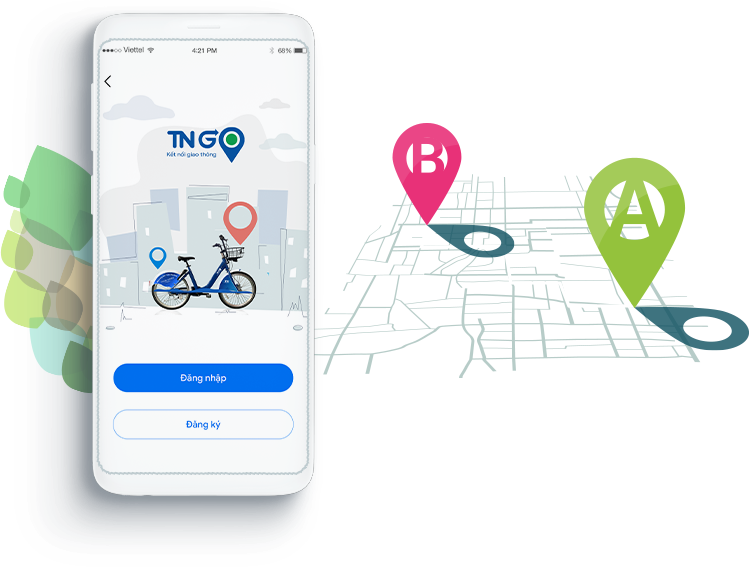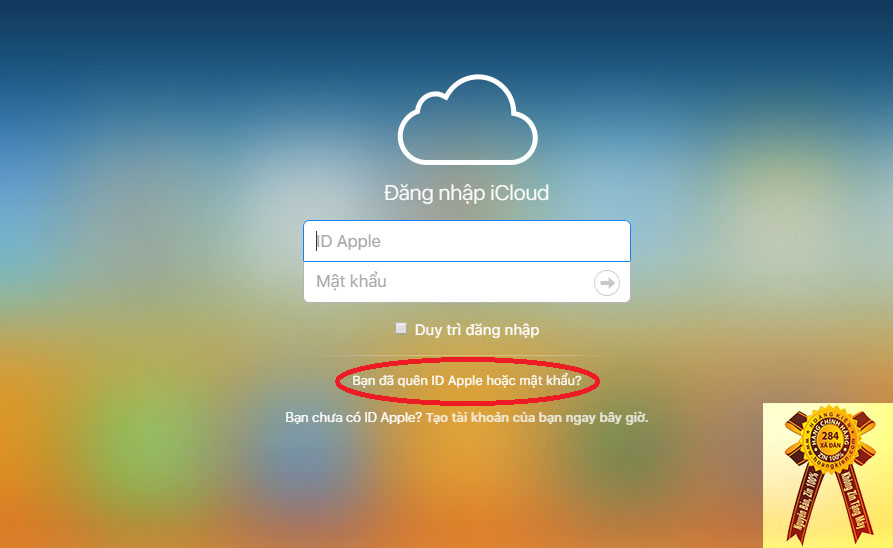Cách giải nén file trên Android không đơn giản như trên máy tính chạy Windows vì mặc định Android ở các thế hệ trước 6.0 không hỗ trợ sẵn việc đọc file nén. Muốn giải nén, bạn cần cài đặt phần mềm hỗ trợ từ bên thứ 3, nhưng không phải phần mềm nào cũng hoạt động ổn định và dễ sử dụng.
Hướng dẫn chi tiết cách giải nén file trên Android
Bài hướng dẫn sử dụng phần mềm ES File Explorer của hãng ES, khả dụng trên gần như hầu hết các thiết bị chạy Android và hoạt động ổn định với mọi cấu hình. Đây là phiên bản miễn phí, mã nguồn mở và có giao diện rất bắt mắt cùng nhiều tiện ích hệ thống.
Để cho bạn đọc dễ quan sát, chúng tôi sử dụng hình ảnh minh họa máy tính bảng chạy ES File Explorer để hướng dẫn giải nén file. Bạn có thể thao tác tương tự trên các điện thoại chạy Android.
Bước 1: Cài đặt ứng dụng ES File Explorer. Sau khi cài đặt xong, bạn mở ứng dụng ra và duyệt đến đường dẫn chứa file nén bạn cần.

Tìm đến file zip hoặc rar bạn cần và mở nó ra
Hoặc bạn có thể mở trình duyệt file mặc định của máy, rồi thực hiện thao tác file nén bạn cần. Codec nhúng nén – giải nén đã được tích hợp vào hệ thống ngay sau khi cài ES. Tùy vào cách nén file của người chia sẻ, mà codec tích hợp của ES sẽ nhận dạng được các đuôi file, và luôn nhận dạng được đuôi zip – iso – 7z.
Cụ thể, ES Zip Viewer đã được nhúng vào hệ thống và bạn sẽ có lựa chọn mở các file nén .zip bằng Zip Viewer. Trình đọc này còn có thể mở được cả file .rar hay một số định dạng nén phổ biến khác.

Chọn mở file nén bằng ES Zip Vewer
Bước 2: Chọn lấy những file con mà bạn cần giải nén. Có thể bạn sẽ gặp rắc rối khi chỉ giải nén một số dữ liệu cần, nhưng lại có quá nhiều file con bên trong.

Chọn những file bạn cần giải nén
Nếu kích thước file nén không quá lớn, và tổng số file bên trong chưa đến mức vài trăm, hay vài ngàn file, bạn có thể tick vào biểu tượng Select all (chọn tất cả).

Tick chọn biểu tượng Select all
Đối với một phần mềm gọn nhẹ như ES File Explorer, chưa thể tích hợp tính năng xem – đọc các file và thư mục được gói bên trong nén. Vì vậy, việc xem file ở bên ngoài file nén sẽ dễ dàng hơn. Nếu khối lượng dữ liệu không quá lớn, hãy giải nén ra hết để tiện cho việc xem và phân loại.

Nên giải nén hết các file 1 lần nếu khối lượng file không quá lớn
Bước 3: Nhấn vào Extract rồi chọn đường dẫn cho sản phẩm giải nén. Bạn đọc lưu ý, thông thường các phần mềm sẽ có 3 nơi lưu trữ mặc định: cùng thư mục với file nén, hoặc đường dẫn mặc định trong cài đặt của phần mềm, hoặc đường dẫn tùy ý.
Ở đây nếu chọn Choose path, người dùng sẽ lúng túng khi chọn đường dẫn vì cấu trúc thư mục trên Android khác xa trên Windows. Nên chọn dòng trên cùng – giải nén chung đường dẫn với file nén. Nếu bạn chợt nhớ vừa bỏ sót file, nhấn Cancel để chọn lại, hoặc nhấn OK để bắt đầu giải nén.

3 nơi lưu trữ mặc định
Tùy vào kích thước file nén và số lượng file bên trong, độ phức tạp về cấu trúc thư mục giữa chúng, và cả tốc độ của thẻ nhớ mà quá trình giải nén nhanh hay chậm. Đôi khi bộ nhớ quá đầy làm chậm tốc độ giải nén và bạn sẽ cần đến phần mềm làm sạch bộ nhớ cho Android.
Mẹo: Sử dụng File Manager với kích thước ứng dụng gọn nhẹ hơn ES để quản lý, xem các file đã giải nén.
Như vậy chúng tôi đã hướng dẫn xong cách giải nén file nhanh chóng bằng chức năng của phần mềm ES File Explorer trên Android. Chúc bạn may mắn và đừng quên ghé thăm chuyên mục với những thủ thuật mới.